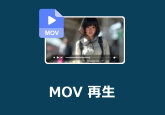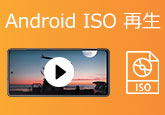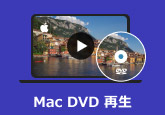【簡単・無料】MacでISOファイルを再生する方法を解説!
ISOファイルは光学ディスクの内容をデジタルの形式で一つのファイルに保存できるので、バックアップ、共有用途で広く利用されます。しかし、MacでISOファイルの再生には、MP4など通常の形式のように簡単に実行できません。そこで、一部のユーザーにとって、その再生はがハードルが高いと感じられるかもしれません。
実際には、MacでISOファイルを再生するにはそれほど難しいではありません。専用のソフトを利用して、すぐに実現できます。
本記事ではMac標準ソフトやほかのフリーソフトを活用することで、MacでISOファイルを手軽に再生する具体的な方法をご紹介します。同じような悩みをお持ちの方は、ぜひ最後までお読みください。
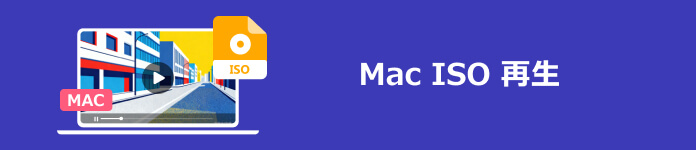
目次
ISOファイルとは
ISOファイルとは、CDやDVD、ブルーレイなどの光学ディスクに保存されているデータを、そのまま一つのファイルにまとめた「ディスクイメージ」の一種です。メニュー構成やチャプター情報、字幕、複数音声トラックなど、オリジナルディスクの内容を完全な形で保持できるのが最大の特徴で、バックアップ用途やソフトウェアの配布形式としても広く利用されています。
しかし、その一方で、ISOファイルはあくまで仮想的な「ディスク」のイメージであるため、Macで直接再生しようとすると制限が多く、再生できないことが少なくありません。標準の「ディスクユーティリティ」でマウントはできても、動画の再生には対応しておらず、Mac内蔵のQuickTimeではファイル構造を正しく読み込めないこともよくあります。
こうした不便さを解消するためには、MacでISOファイルに対応できるメディアプレーヤーの利用が不可欠です。再生に特化したソフトを使えば、DVDやブルーレイ同様のメニュー操作や高画質な再生環境が整い、より快適にMacでISOファイルを再生できます。
【Mac標準搭載】FinderでISOファイルを再生
FinderはMacOSに搭載されている、ファイルやフォルダを管理するためのアプリケーションです。FinderはISOファイルへの操作にも一部対応しています。ISOファイルを仮想ディスクとしてマウントし、開くことが実現できます。
しかし、Finderは本格なDVD再生機能が備わられないため、ISOファイルがDVD形式の動画コンテンツである場合は、単にマウントだけで、動画の一部が再生できません。そこで、ISOファイルをMacでスムーズに再生するには、Finderと併用してISOファイル再生に対応した専用のメディアプレーヤーを導入することが良い解決法です。
では、FinderによってISOファイルを開く方法を紹介します。
ステップ1:Finderを起動し、ISOファイルを格納しているフォルダに移動して、ISOイメージファイルをダブルクリックして、ISOファイルをマウントします。
ステップ2:ISOファイルを開くと、中の内容が表示されます。その中の動画、音声を再生したいなら、Mac搭載のDVDプレーヤーあるいはISOファイルに対応のメディアプレーヤーを利用してください。
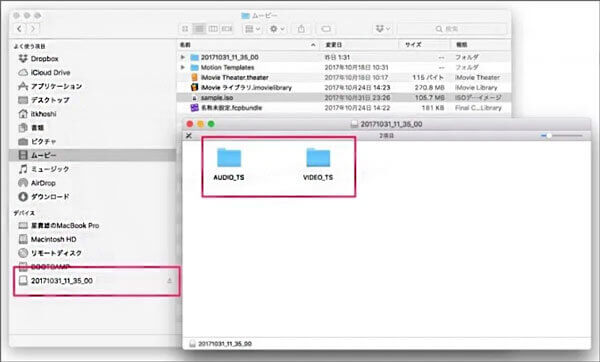
【高性能、無料利用可能】4Videosoft ブルーレイプレーヤーでISOファイルを再生
もし、一つのソフトでMacでISOファイルを再生するについての様々なニーズを満足させるなら、高性能で多機能な動画プレーヤー4Videosoft ブルーレイプレーヤーをおすすめします。MacとWindows両方で安定に動作でき、ブルーレイプレーヤーとして、BD/DVDディスク、フォルダなどが高画質で再生できるだけでなく、ISOファイルにも完全に対応でき、仮想ディスクを実際のプレーヤーで再生しているのように操作することができます。
例えば、特定のタイトルやチャプターを指定し再生したり、オーディオトラックと字幕を選択したりすることができます。また、音量、再生画面など基本的な動画再生機能も搭載されます。これにより、物理ディスクと同様な機能が使え、臨場感あるの視聴体験をMacで楽しめます。
その使い方もシンプルで、また無料体験サービスを提供し、すべての利用者が自由に体験できます。以下のMacでISOファイルを再生する手順をご参考ください。
ステップ1: 4Videosoftブルーレイプレーヤーをダウンロード
下の「無料ダウンロード MacOS向け」ボタンをクリックして、4Videosoft ブルーレイプレーヤーをダウンロードします。そして、提示に従ってソフトをインストールします。
無料ダウンロードWindows向け
安全性確認済み
無料ダウンロードMacOS向け
安全性確認済み
ステップ2: MacでISOファイルを追加
ソフトを起動してから、インターフェースの真中にある「ファイルを開く」ボタンをクリックし、再生したいISOファイルを選択します。
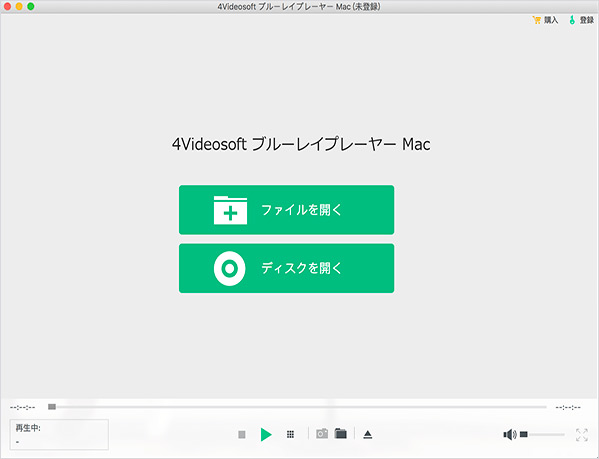
ステップ3: MacでISOファイルを再生
追加したISOファイルがロードした後、再生が自動的に開始されます。再生中に、画面比率の調整、動画効果の調整、字幕、チャプターの選択などができます。
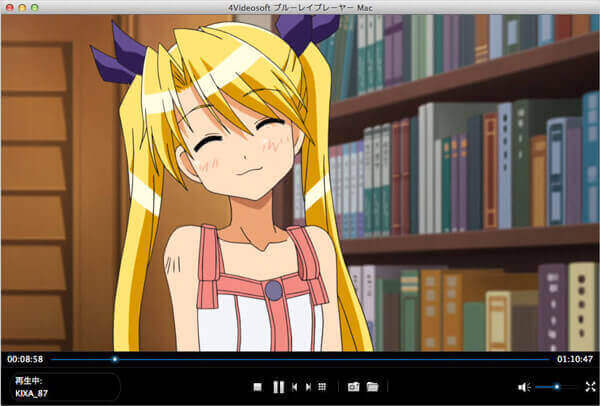
【完全無料】VLC メディアプレーヤーでISOファイルを再生
MacでISOファイルの再生に対応のフリーソフトを探しているなら、VLC Media Playerは非常に優れた選択肢です。世界でよく知られるメディアプレーヤーとして、対応OSの幅広さ、多様フォーマットとの互換性、動作の軽量が特徴です。もちろん、MacでISOファイルを再生するニーズは十分に満足させます。また、完全無料の特徴で、ソフト使用のハードルが低いと言えます。
しかし、古いソフトとして、そのインターフェースがちょっと時代遅れ、慣れるには少し時間がかかります。また、高品質のISOファイルを再生するときにエラーが頻発で、一部のユーザーにとって高度な再生設定も物足りないと感じられるかもしれません。
ステップ1:VLCメディアプレーヤーを起動して、「メディア」から「ファイルを開く」をクリックします。
ステップ2:表示されたファイル選択画面で、再生したいISOファイルを選択します。「開く」ボタンをクリックすると、数秒を待って、ISOファイルが自動的に再生します。
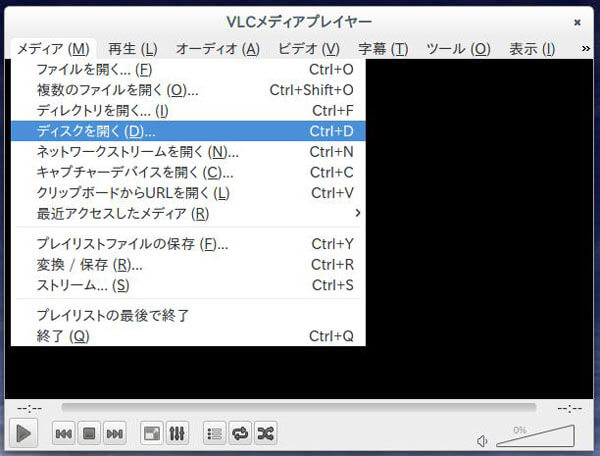
【オープンソースで無料】MPVプレイヤーでISOファイルを再生
MacでISOファイル内のコンテンツをシンプルに再生したい場合、MPVプレイヤーはもう一つの有力な選択肢です。このソフトは非常に軽量で動作が速く、少ないリソースで高画質の動画をスムーズに再生でき、パソコンに負担をかけません。また、簡潔なインターフェースや広告がなく、ユーザーの好みで設定のカスタマイズが可能です。
しかし、その一方、設定や操作に使いこなすには手間がかかって、ある程度の動画プレーヤー設定の知識が必要です。ほかのメディアプレーヤーと比べて、その再生の標準機能は少ないです。
ステップ1:MPVプレイヤーを実行し、直接に再生したいISOファイルをソフトインターフェースにドラッグします
ステップ2:ロードが完了した後、ISOファイルは自動的に再生されて、コントロールバーで再生を調整することができます。
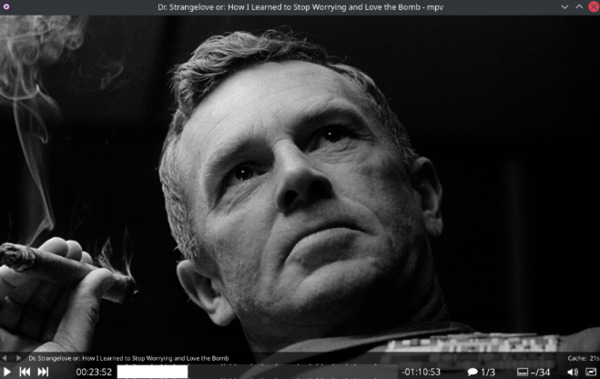
複雑な設定をすることなくすぐに使え、豊富な再生機能を備えたMac用ISOファイル再生ソフトをお探しなら、4Videosoft ブルーレイプレーヤーは間違いなくそのニーズを満たします。このソフトは無料でお試しいただけますので、ダウンロードして実際に試してから購入を決めることができます。
無料ダウンロードWindows向け
安全性確認済み
無料ダウンロードMacOS向け
安全性確認済み
MacでISOファイル再生についてよくある質問(FAQ)
WindowsでISOファイルを再生できますか?
4Videosoft ブルーレイプレーヤーを利用して、簡単にWindowsでISOファイルを再生できます。ソフトを開き、再生したいISOファイルを追加し、自動に再生するので、非常に便利です。また、多様な動画、音声の形式に対応し、多彩な再生機能を搭載するため、万能の動画プレーヤーと言えます。
無料ダウンロードWindows向け
安全性確認済み
無料ダウンロードMacOS向け
安全性確認済み
MacでISOファイルをDVDに書き込む方法は?
MacでISOファイルをDVD書き込む方法としては、専用のDVD作成ソフトを利用して、実現できます。4Videosoft DVD 作成はその中、信頼できる推奨されるソフトです。動画への編集、メニューの作成などの機能が備えます。DVD作成の需要があれば、ぜひ一度お試しください。
無料ダウンロードWindows向け
安全性確認済み
無料ダウンロードMacOS向け
安全性確認済み
DVD動画をISOファイルに変換する方法は?
DVD動画をISOファイルに変換したい場合、専門のリッピングソフト4Videosoft BD-DVD リッピングを使って変換できます。このソフトは高品質でDVDの動画をISOイメージファイルとして丸ごと変換できるだけでなく、操作もシンプルで初心者でも扱いやすいのが特徴です。無料体験版もあるので、まずは試してみることをおすすめします。
無料ダウンロードWindows向け
安全性確認済み
無料ダウンロードMacOS向け
安全性確認済み
まとめ
本記事では、MacでISOファイルを再生する方法について紹介しました。Macに標準搭載されているアプリを使用する方法から、専門的なソフトまで、四つの選択肢を取り上げました。その中でも特におすすめなのが、4Videosoft ブルーレイプレーヤーです。このソフトは、MacでISOファイルのスムーズで安定した再生を提供します。さらに、豊富な設定やカスタマイズオプションを備えております。
MacユーザーがISOファイルを最高の品質で楽しむための最適な選択肢と言えるでしょう。無料体験版でも、十分にその優れた性能を実感できるため、ぜひ一度お試しください。
無料ダウンロードWindows向け
安全性確認済み
無料ダウンロードMacOS向け
安全性確認済み